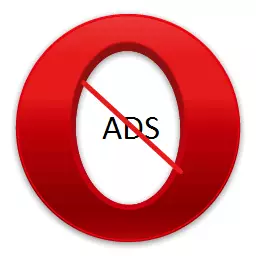
কার্যত সব ব্যবহারকারী ইন্টারনেটে বিজ্ঞাপন একটি প্রাচুর্য বিরক্তিকর বিরক্তিকর। পপ-আপ উইন্ডোজ এবং বিরক্তিকর ব্যানার আকারে বিজ্ঞাপন বিশেষ করে বিরক্তিকর দেখায়। সৌভাগ্যক্রমে, বিজ্ঞাপন নিষ্ক্রিয় করার বিভিন্ন উপায় আছে। চলুন কিভাবে অপেরা ব্রাউজারে বিজ্ঞাপনটি সরাতে হবে তা খুঁজে বের করুন।
বিজ্ঞাপন সরঞ্জাম ব্রাউজার বন্ধ বাঁক
সবচেয়ে সহজ বিকল্পটি বিল্ট-ইন ব্রাউজার সরঞ্জামগুলি ব্যবহার করে বিজ্ঞাপন নিষ্ক্রিয় করা।
আপনি ব্রাউজার অ্যাড্রেস সারির চরম ডানদিকে একটি ঢাল আকারে উপাদানটিকে ব্লক করার বিজ্ঞাপনটি চালাতে পারেন। লকটি সক্ষম থাকলে ব্রাউজারের ঠিকানা বারের আইকনটি নীল ঢাল থেকে অতিক্রমের আকার অর্জন করে এবং অবরুদ্ধ উপাদানগুলির সংখ্যা সংখ্যাসূচক অভিব্যক্তিতে নির্দেশিত হয়।
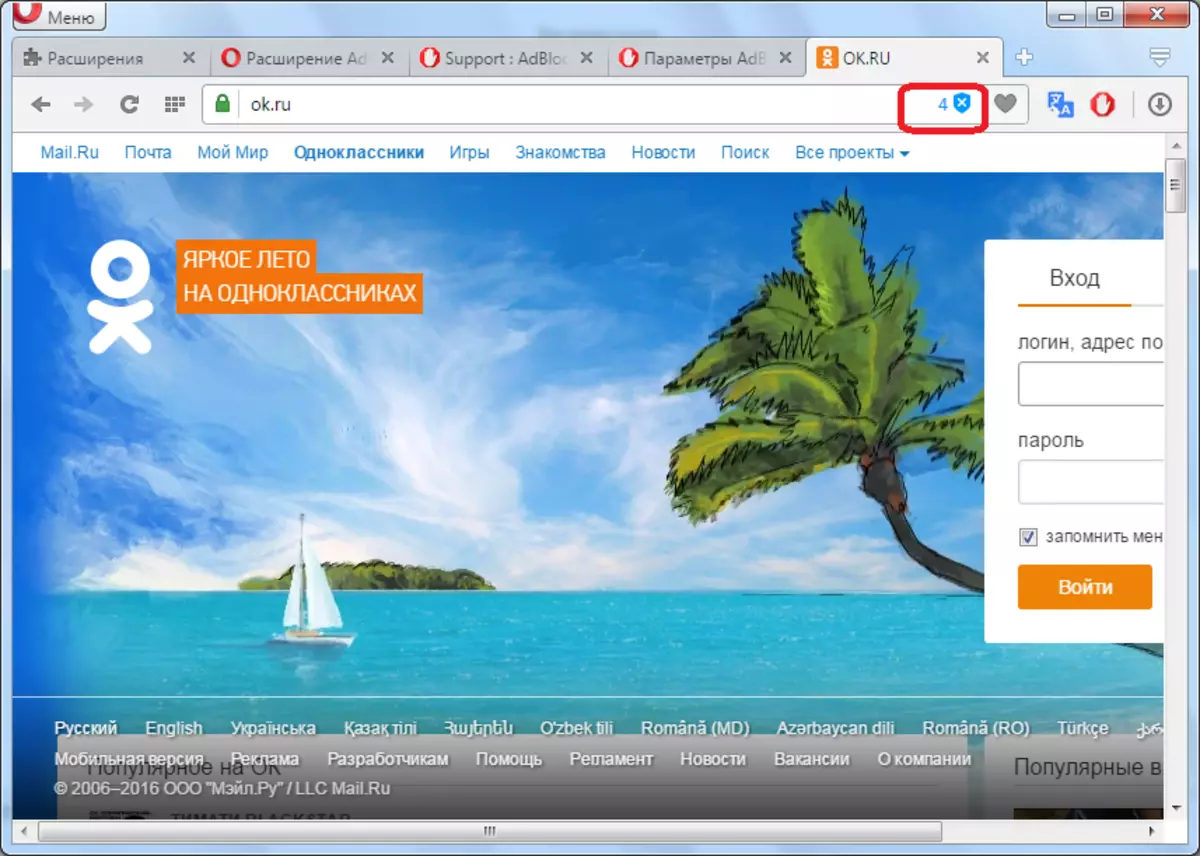
সুরক্ষা নিষ্ক্রিয় করা থাকলে, ঢালটি অতিক্রম করতে থাকে, শুধুমাত্র ধূসর কনট্যুরগুলি সংরক্ষণ করা হয়।

ঢালটি ক্লিক করার সময়, সুইচটি বিজ্ঞাপন লক এবং তার সংযোগ বিচ্ছিন্নকরণে স্যুইচিংয়ে দেখানো হয়, সেইসাথে সংখ্যাসূচক এবং গ্রাফিকাল ফর্মের এই পৃষ্ঠায় লকযুক্ত আইটেমগুলির তথ্য সম্পর্কে তথ্য। লক চালু থাকলে, সুইচ স্লাইডারটি ডানদিকে সরানো হয়, বিপরীত ক্ষেত্রে - বাম দিকে।
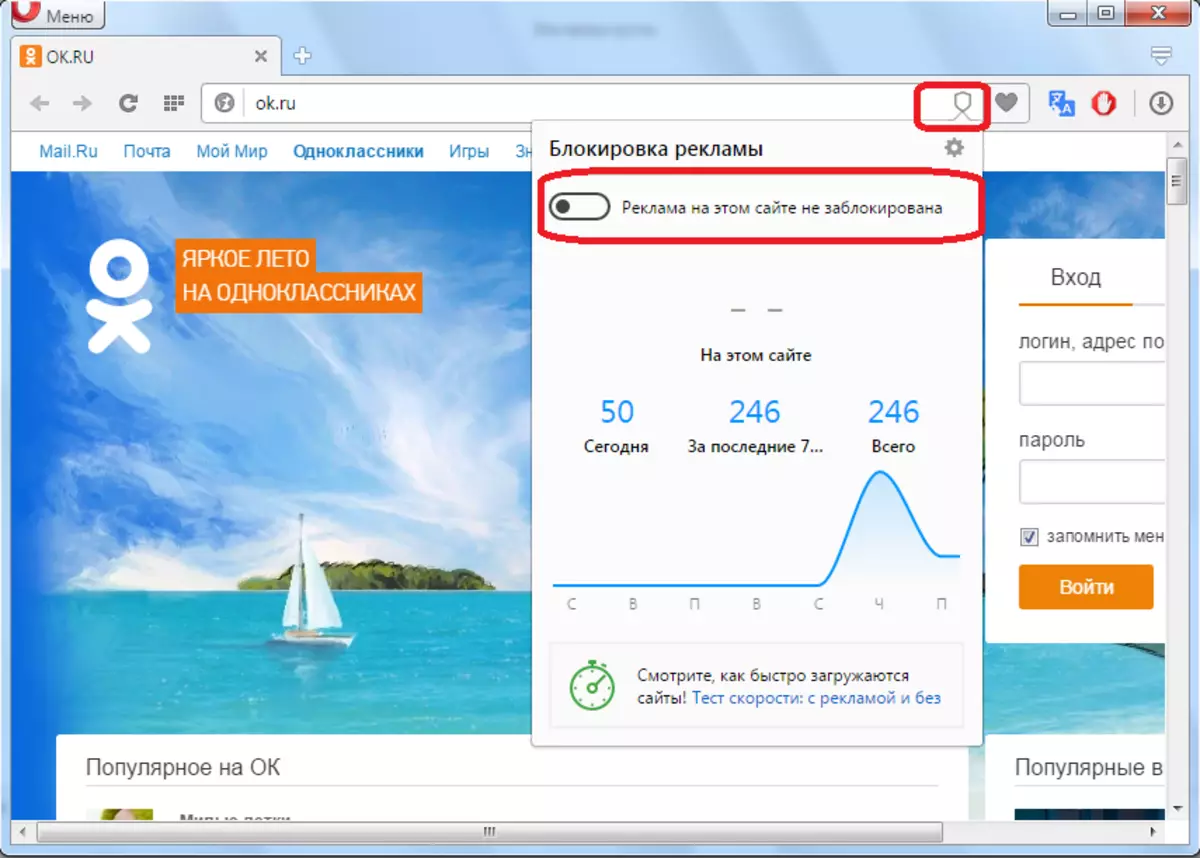
আপনি যদি সাইটে বিজ্ঞাপনটি ব্লক করতে চান তবে স্লাইডারের অবস্থাটি পরীক্ষা করতে ভুলবেন না এবং যদি প্রয়োজন হয় তবে সুরক্ষাটি সক্রিয় করুন, এটি ডানদিকে সন্ধান করুন। যদিও, ডিফল্ট সুরক্ষা চালু করা আবশ্যক, তবে বিভিন্ন কারণে এটি আগে বন্ধ করা যেতে পারে।
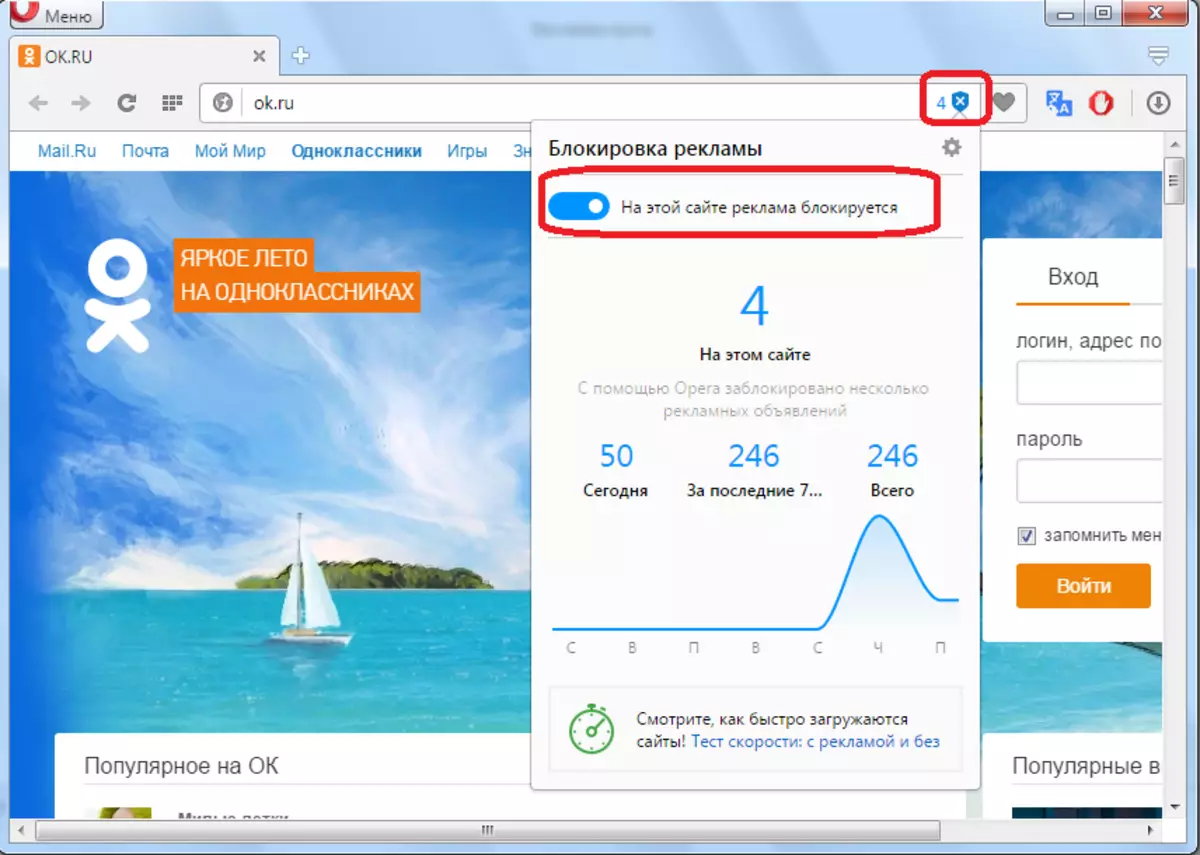
উপরন্তু, ঠিকানা বারে ঢালের উপর ক্লিক করুন, এবং তারপরে উপরের ডান কোণায় গিয়ার আইকনে পপ-আপ উইন্ডোতে ক্লিক করে, আপনি সামগ্রী লক সেটিংস বিভাগে পেতে পারেন।
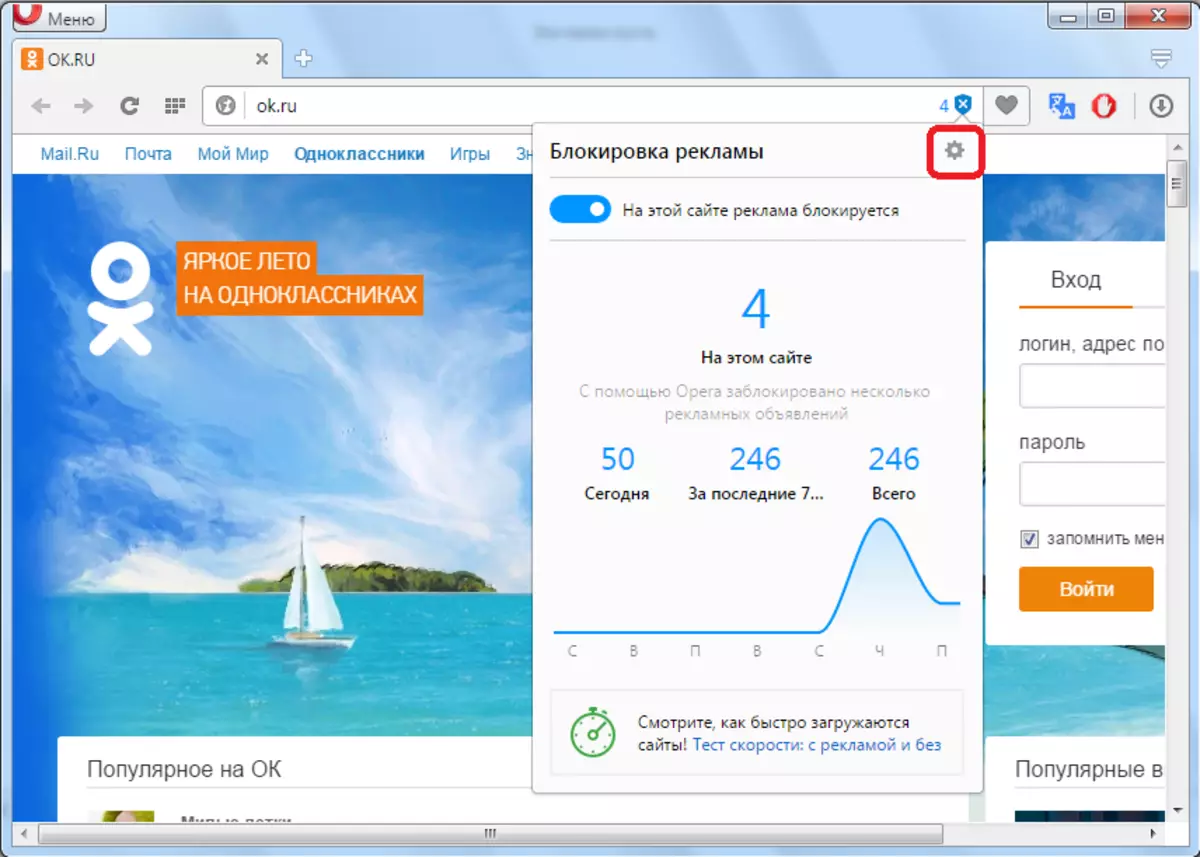
কিন্তু যদি শিল্ড আইকন ব্রাউজারের ঠিকানা বারে পরিণত হয় না তবে আমি কী করব? এর মানে হল যে ব্লকিংটি কাজ করে না, কারণ এটি বিশ্বব্যাপী অপেরা সেটিংসে অক্ষম করা হয়েছে, যা আমরা উপরে কথা বলেছি। কিন্তু, যেভাবে এটি কাজ করবে না তার উপরে উল্লিখিত সেটিংস মধ্যে পেতে, যেমন শিল্ড আইকনটি অক্ষম করা হয়েছে। আপনি অন্য বিকল্প ব্যবহার করে এটি করতে হবে।
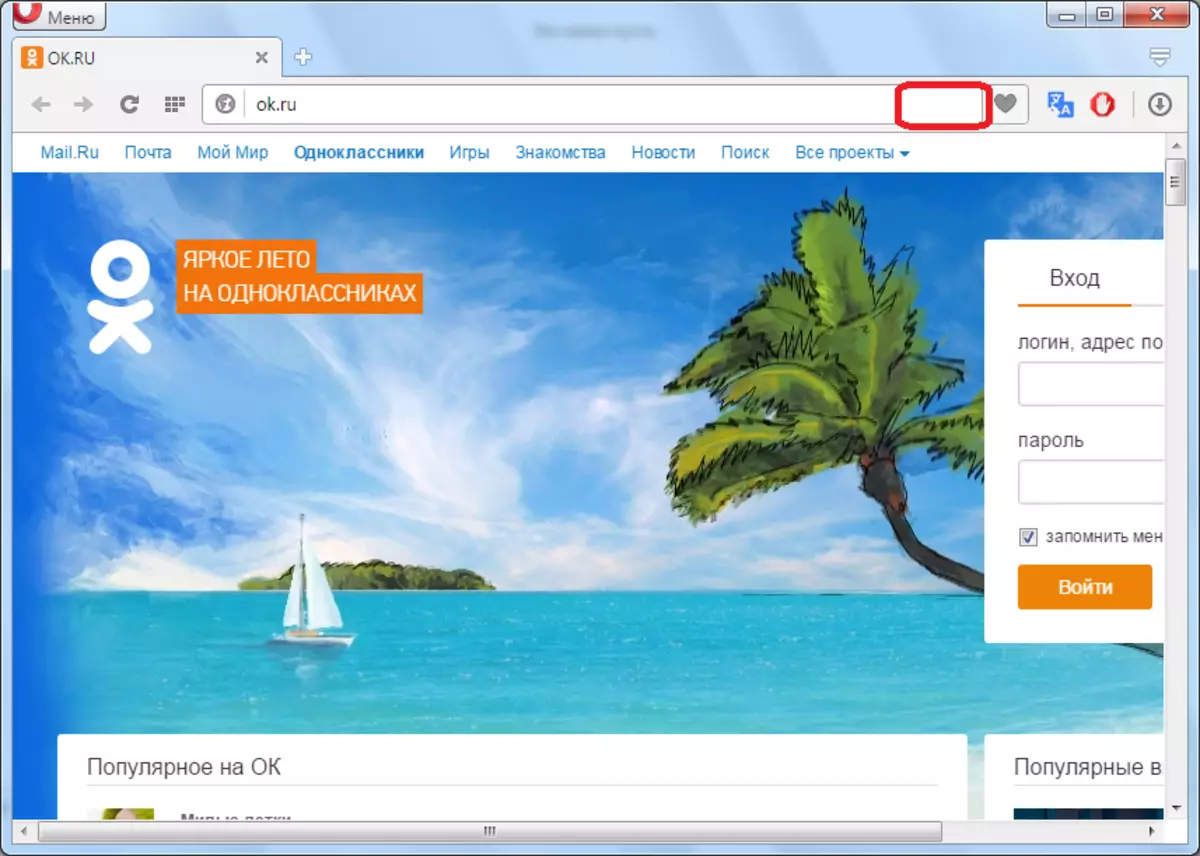
অপেরা প্রোগ্রামের প্রধান মেনুতে যান এবং অসামান্য তালিকা থেকে "সেটিংস" নির্বাচন করুন। এছাড়াও, Alt + P কীবোর্ডের কীবোর্ড কী টিপে কেবল রূপান্তরটি সম্পন্ন করা যেতে পারে।
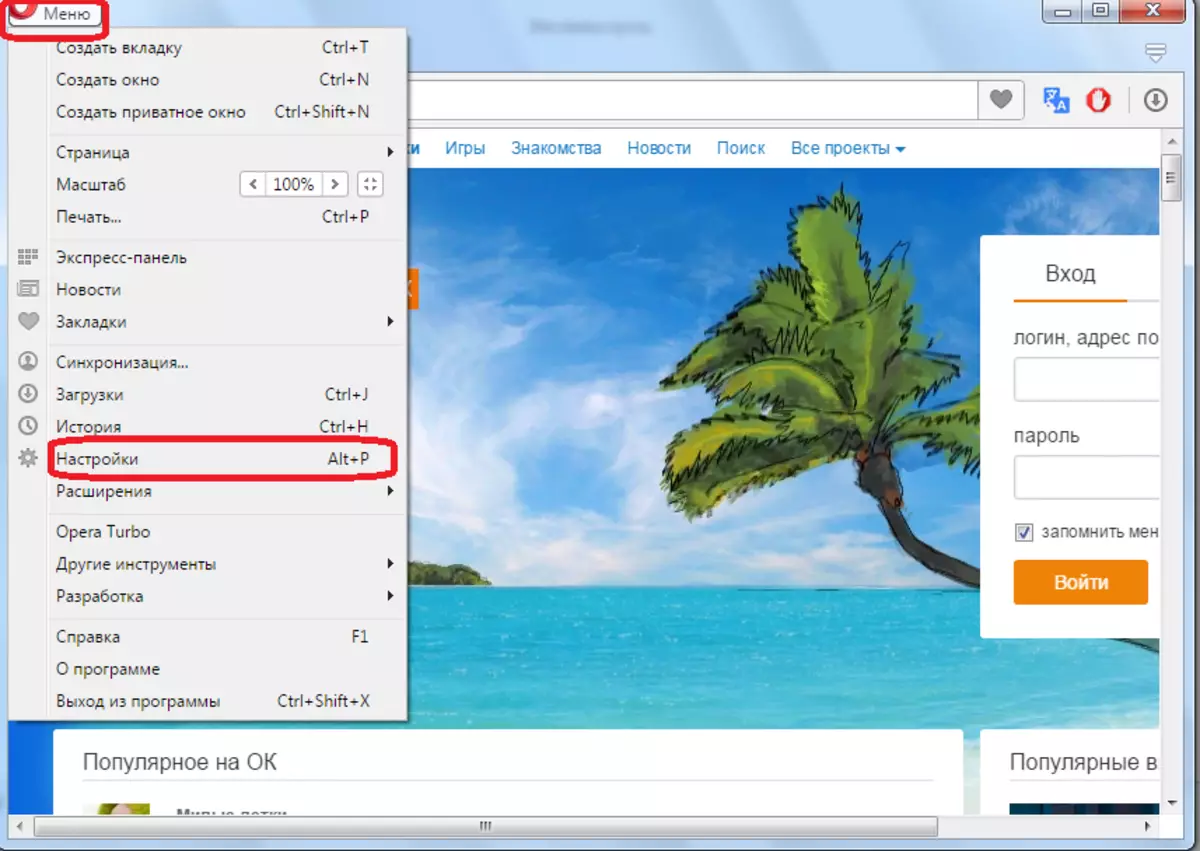
আমাদের সামনে বিশ্বব্যাপী অপেরা প্রোগ্রাম সেটিংস একটি উইন্ডো প্রর্দশিত হবে। সর্বোচ্চে অংশে একটি ব্লক যে বিজ্ঞাপন সংযোগ বিচ্ছিন্ন করার জন্য দায়ী নেই। যেহেতু আপনি দেখতে পারেন, "ব্লক বিজ্ঞাপন" আইটেম থেকে চেকবক্সটি মুছে ফেলা হবে, যার কারণে ব্রাউজারের এড্রেস বারে লক সুইচ আমাদের জন্য অনুপলব্ধ ছিল।

অর্ডার লক চালু করার জন্য, "ব্লক বিজ্ঞাপন" চেকবক্সটি চেক করুন।

যেহেতু আপনি দেখতে পারেন, যে পরে, "ব্যতিক্রমসমূহ ম্যানেজমেন্ট" বাটনে হাজির।
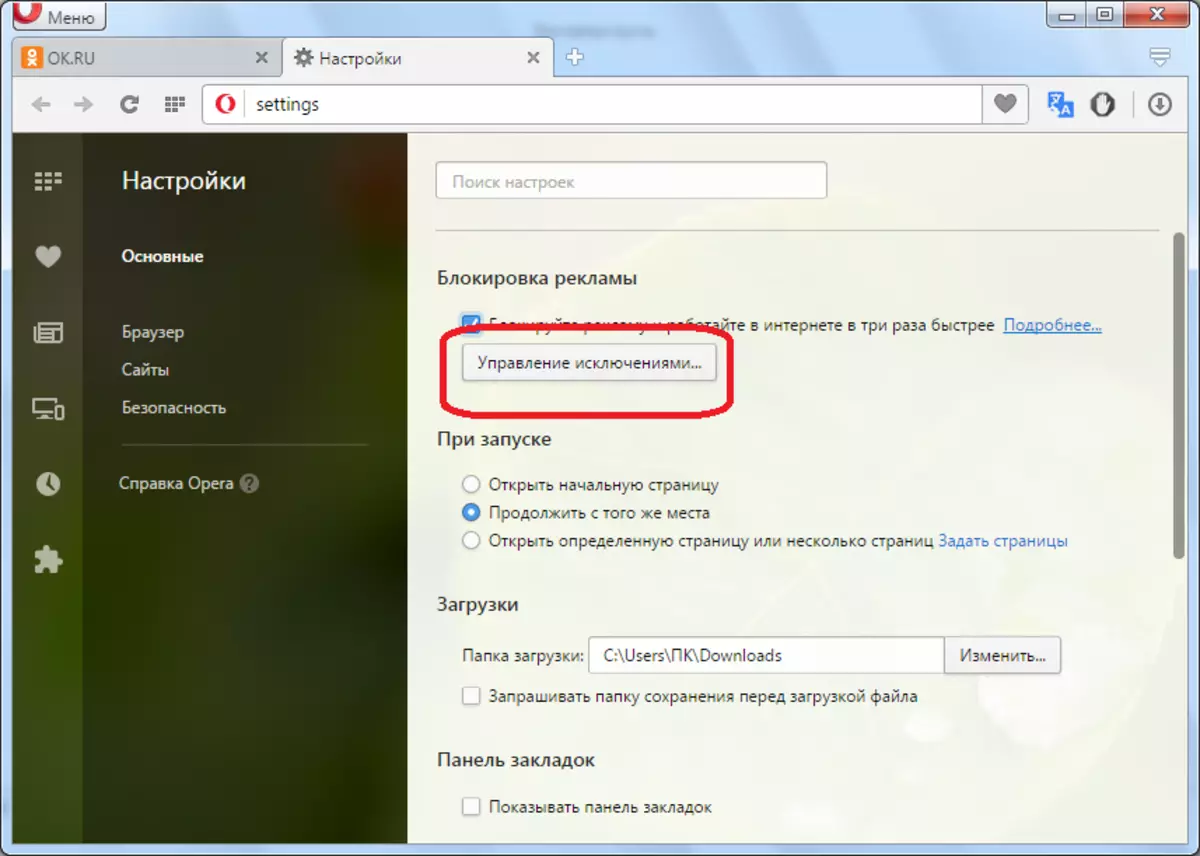
এটি ক্লিক করার পর, একটি উইন্ডো প্রদর্শিত হবে, আপনি কি তাদের সাথে সাইট বা নির্দিষ্ট আইটেমগুলি যোগ করতে পারেন যেখানে, যা ব্লকার দ্বারা উপেক্ষিত হবে, যে, এই ধরনের বিজ্ঞাপনগুলি না সংযোগ বিচ্ছিন্ন হবে।
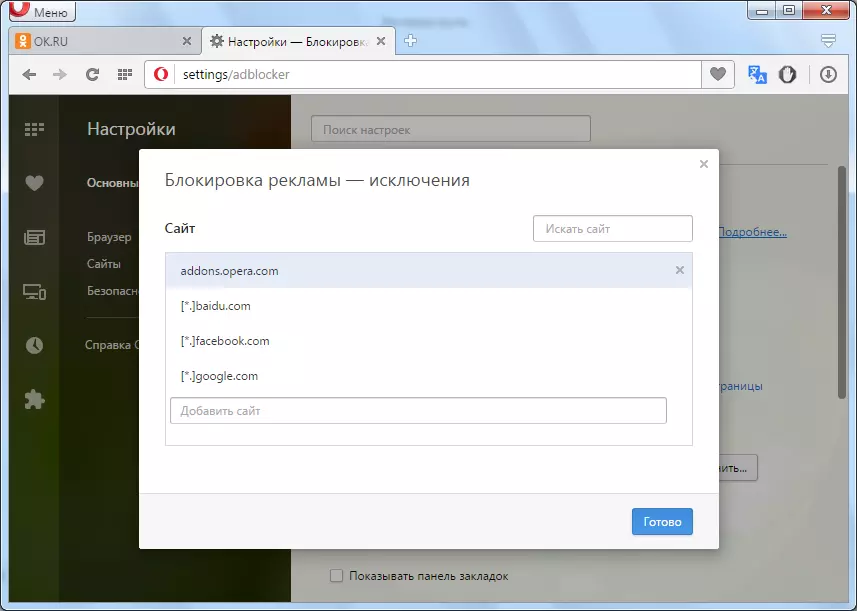
একটি খোলা ওয়েব পৃষ্ঠার সাথে ট্যাবে ফিরে যান। যেহেতু আপনি দেখতে পারেন, বিজ্ঞাপন ব্লক আইকনে আবার হাজির, এটা মানে হল যে আমরা এখন বন্ধ সরাসরি ঠিকানা দণ্ড থেকে প্রতিটি সাইটের জন্য চালু করতে পারেন অন্তর্ভুক্ত বিজ্ঞাপনের বিষয়বস্তু আলাদাভাবে, প্রয়োজন অনুসারে রেখেছেন।
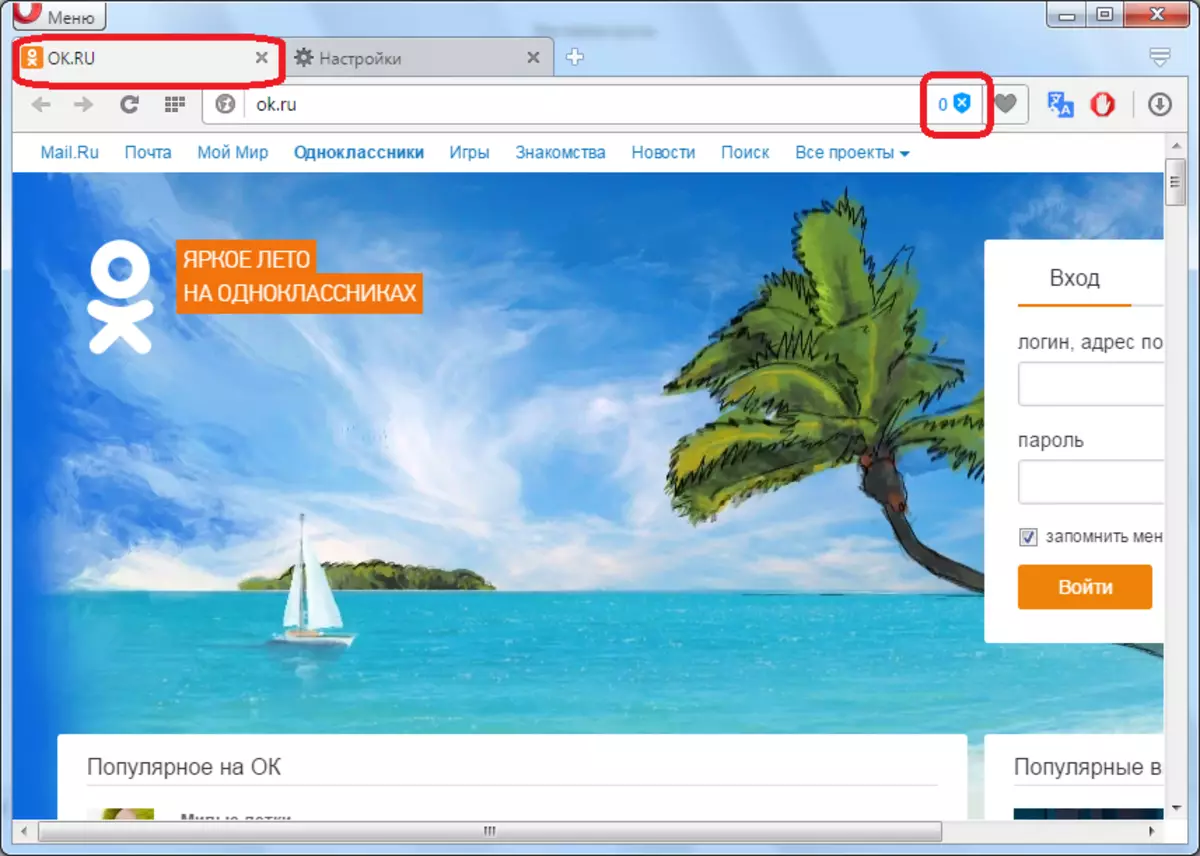
অক্ষম বিজ্ঞাপন এক্সটেনশন ব্যবহার
যদিও বিল্ট-ইন অপেরা ব্রাউজার সরঞ্জাম নিষ্ক্রিয় বিজ্ঞাপনের বিষয়বস্তু করতে পারবেন অধিকাংশ ক্ষেত্রে না বিজ্ঞাপন তারা মানিয়ে নিতে পারে প্রতিটি টাইপ সঙ্গে আছে, কিন্তু এখনও। অপেরা ব্যবহার তৃতীয় পক্ষের সংযোজন সম্পূর্ণভাবে নিষ্ক্রিয় বিজ্ঞাপন জন্য। তাদের সর্বাধিক জনপ্রিয় Adblock এক্সটেনশান। আমরা নিচে আরো বিস্তারিত এটি সম্পর্কে কথা বলতে হবে।
এই সম্পূরক এক্সটেনশানগুলি বিভাগে অপেরা অফিসিয়াল ওয়েবসাইটের মাধ্যমে আপনার ব্রাউজারে ইনস্টল করা যাবে।

ইনস্টল করার পরে, প্রোগ্রাম আইকনে একটি লাল পটভূমিতে একটি সাদা করতল আকারে ব্রাউজারের টুলবারে প্রদর্শিত হবে। এই পৃষ্ঠাতে এর অর্থ এই যে বিজ্ঞাপনের বিষয়বস্তু লক করা আছে।
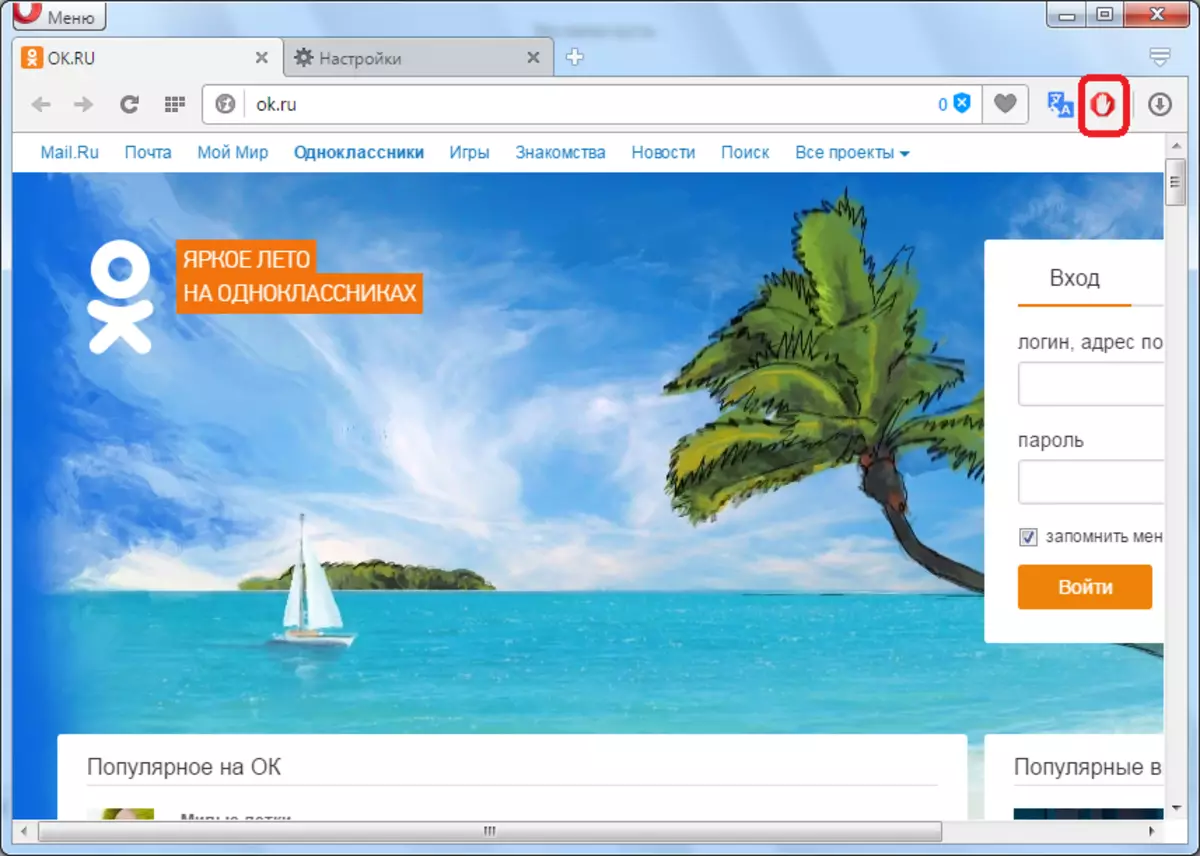
যদি অ্যাড-অন আইকন পটভূমিতে ধূসর হয়ে ওঠে, তারপর এর মানে হল যে বিজ্ঞাপন ব্লক সাসপেন্ড করা হয়।
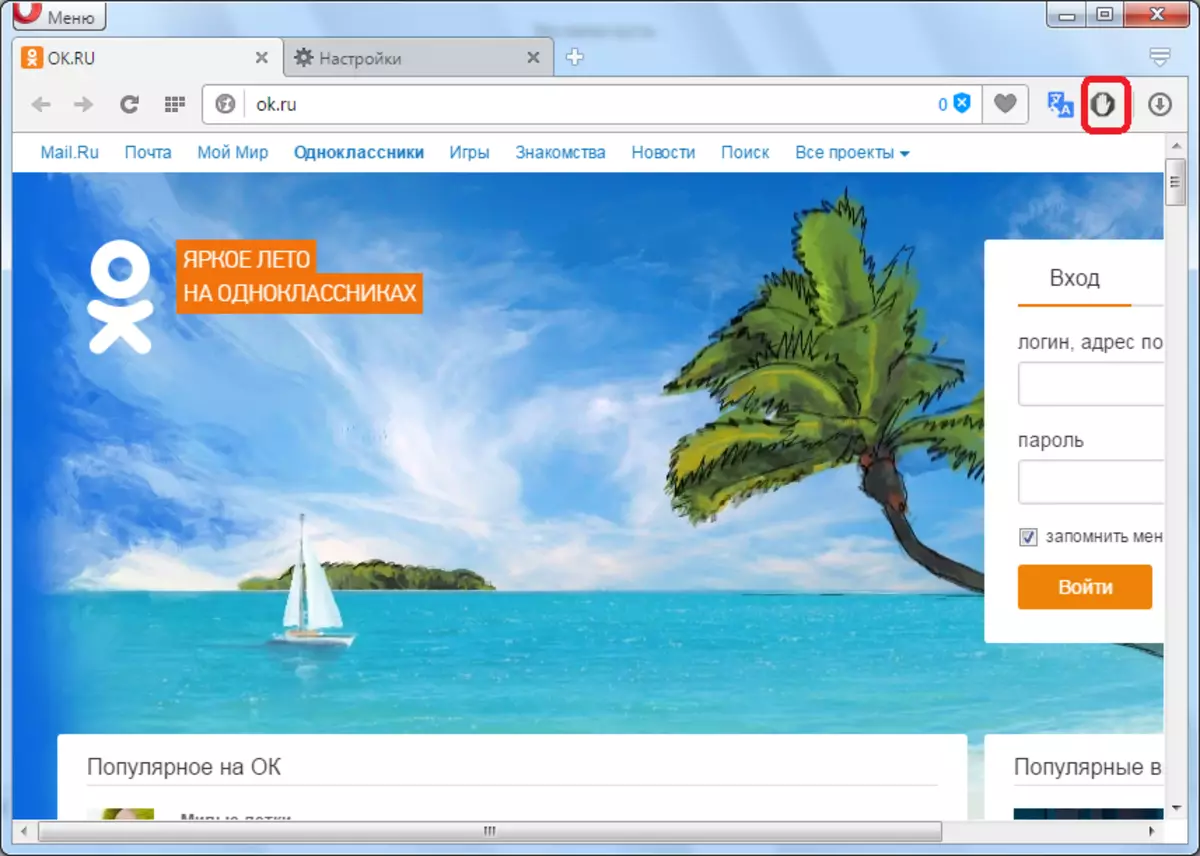
যাতে এটা পুনরায় শুরু করার জন্য, আইকনের উপর ক্লিক করুন, এবং "পুনরায় শুরু করুন Adblock" আইটেম নির্বাচন করুন, তারপর পৃষ্ঠা আপডেট করুন।
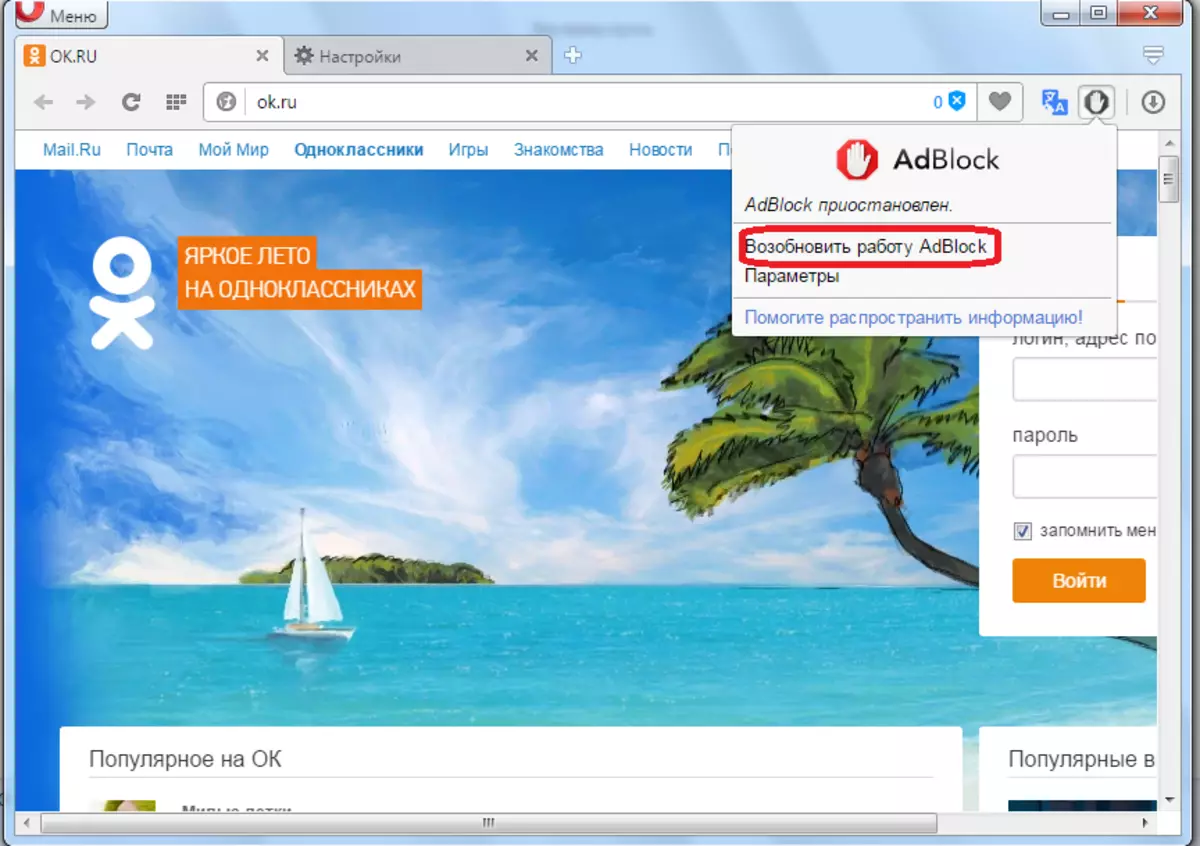
যেহেতু আপনি দেখতে পারেন, আইকন পটভূমিতে আবার একটি লাল রঙ, যা বিজ্ঞাপনের অপারেশন মোড পুনরারম্ভ ইঙ্গিত অর্জিত।
কিন্তু, যখন ডিফল্টরূপে সেটিংস, Adblock ব্লক পুরোপুরি করে না সব বিজ্ঞাপন, কিন্তু শুধুমাত্র ব্যানার ও পপ-আপ উইন্ডো আকারে আক্রমনাত্মক। এই ব্যবহারকারী অন্তত আংশিকভাবে সাইটের স্রষ্টাদের সমর্থন বিচক্ষণ বিজ্ঞাপনের মাধ্যমে খুঁজছেন জন্য অনুক্রমে সম্পন্ন করা হয়। জন্য এ সব অপেরা মধ্যে বিজ্ঞাপন পরিত্রাণ পেতে, আবার Adblock এক্সটেনশান আইকনে ক্লিক করুন, এবং মেনু প্রদর্শিত হবে, "পরামিতি" নির্বাচন যে।
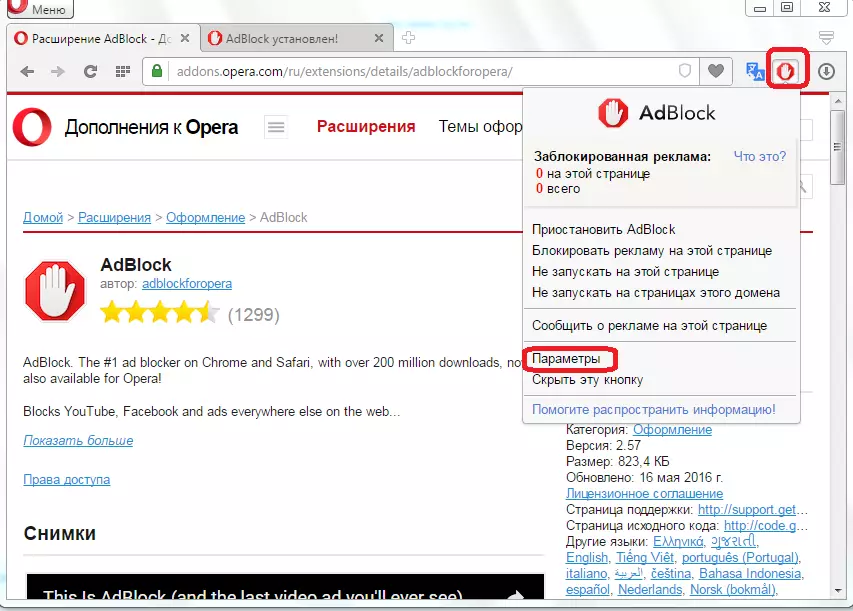
অ্যাডব্লক এর সমন্বয় সেটিংসে যাচ্ছি, আমরা পর্যবেক্ষণ করতে পারি যে প্যারামিটারগুলির প্রথম বিন্দু "কিছু অযৌক্তিক বিজ্ঞাপনের সমাধান" একটি চেক চিহ্ন দ্বারা চিহ্নিত করা হয়। এই সমস্ত বিজ্ঞাপন এই সম্প্রসারণ দ্বারা অবরুদ্ধ করা হয় না মানে।
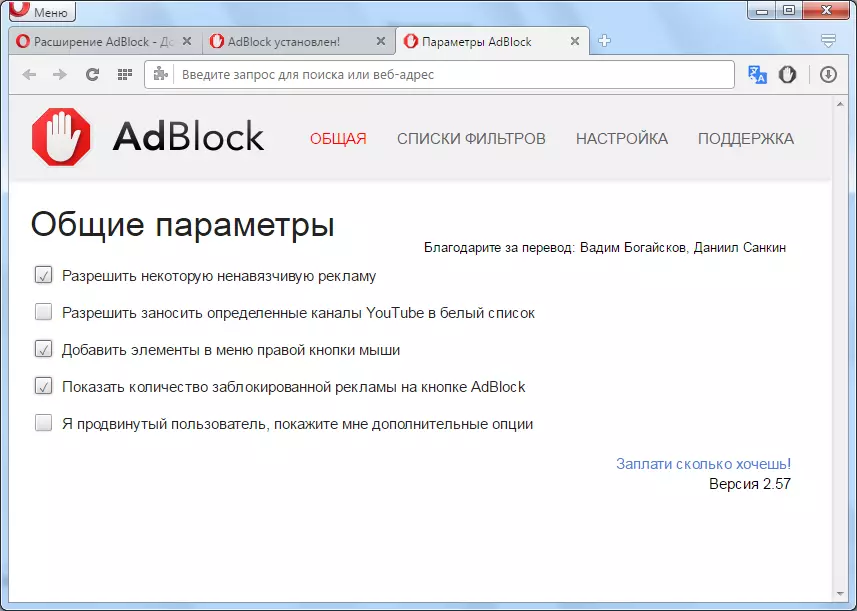
সম্পূর্ণরূপে বিজ্ঞাপন নিষিদ্ধ, একটি টিক নিতে। এখন সাইট প্রায় সব বিজ্ঞাপন কন্টেন্ট বাতিল করা হবে।
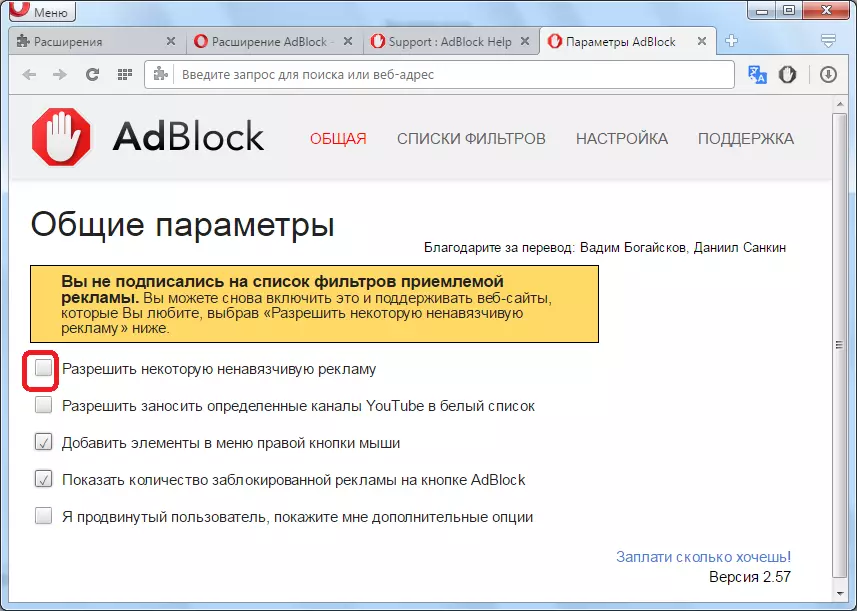
অপেরা ব্রাউজারে অ্যাডব্লক এক্সটেনশান ইনস্টল করুন
আপনি দেখতে পারেন, অপারেটর ব্রাউজারে বিজ্ঞাপনগুলি ব্লক করার দুটি প্রধান উপায় রয়েছে: এমবেডেড সরঞ্জামগুলি ব্যবহার করে এবং তৃতীয় পক্ষের অ্যাড-অন ইনস্টল করে। সর্বাধিক সর্বোত্তম বিকল্পটি হল যে বিজ্ঞাপন সামগ্রীর সুরক্ষা বিকল্পের উভয় তথ্য একসাথে মিলিত হয়।
